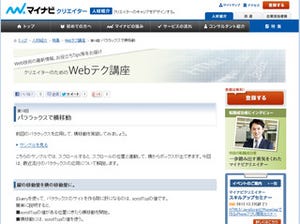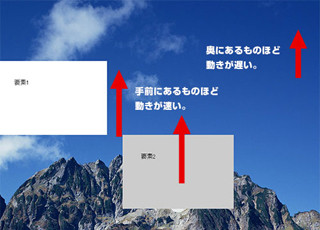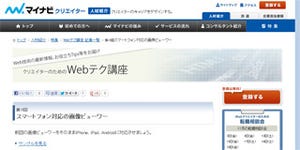CSS3のrotateプロパティを使って、要素の角度を調整することができます。 これを応用して、アナログ時計を作ってみましょう。
※今回のサンプルは、CSS3の「transitionプロパティ」に対応した「Firefox」「Chrome」「Safari」でしか動作しません。 残念ながら現時点ではIEは「transitionプロパティ」には対応していません。
回転の中心点を指定する。
時計を作る前に、回転について理解しましょう。
物体の回転には、必ず中心点というものが存在します。 その中心点を設定するプロパティが、CSSの「transform-originプロパティ」です。
「transform-originプロパティ」は、要素の左上から、何%の位置に中心点を置くかを、X方向・Y方向それぞれ指定し、デフォルト値は「X:50% , Y:50%」です。
下記にいくつか例を示します。
サンプルでは、回転の中心点をそれぞれ、デフォルト・左上(0% 0%)・右下(100% 100%)に指定し、setIntervalで回転させています。
指定方法は
transform-origin:100% 100%;
この様に「transform-origin:X Y;」と指定します。 「XY」の%指定のほかに「bottom right」等の指定方法もあります。
transform-origin:bottom right;
この様に指定した場合、右下になるので、「transform-origin:100% 100%;」と同じ意味になります。
また、「transform-origin」プロパティは、ベンダープリフィックスが必要なプロパティなので、第6回で紹介した「prefixfree.js」を使うとよいでしょう。
回転の指定。
次に、要素を回転させます。
回転させるには、「transform」プロパティを使います。 これはCSS3アニメーションの時にも触れましたね。当然ベンダープリフィックスが必要なので、「prefixfree.js」を使います。
「transform」プロパティの使い方は、「transform:rotate(角度);」で、以下のように指定します。
transform:rotate(180deg);
この時単位としてdegを付けるのを忘れないようにしましょう。
また、「translate」等と組み合わせて
transform:translate(50px , 50px) rotate(180deg);
この様に、移動と組み合わせることもできます。 なお、回転に指定する数は、必ずしも「0度~360度」である必要はありません。 「回転の中心点を指定する。」で例示したサンプルのソースを見てみると、
<script type="text/javascript">
var rot = 0;
setInterval(rotate , 10)
function rotate()
{
rot += 5;
$(".sq").css("transform" , "rotate(" + rot + "deg)");
$("#info").text("角度:" + rot);
}
</script>
上記のように、「rot」の値に「5」を加算し続けています。 これでは、「rot」の値はいつかは「360」を超えてしまいます。 しかし、「transform:rotate」プロパティでは、例えば「transform:rotate(380deg);」という値が来た場合、角度に変換して指定しますので、360で割った余り「20度」となります。
如何でしょうか? CSS3の角度と回転の仕組みが分かったところで、次回は早速時計のプログラムを解説します。
河野 義貴
インハウスのFlashクリエイターとして勤務後、2010年独立。一年間のフリーランス期間を経て、2011年9月にスウィーツアンドストリーム株式会社を設立。主にFlash・HTML5を駆使した、PC・スマートフォン向けインタラクティブコンテンツを中心に活動中。